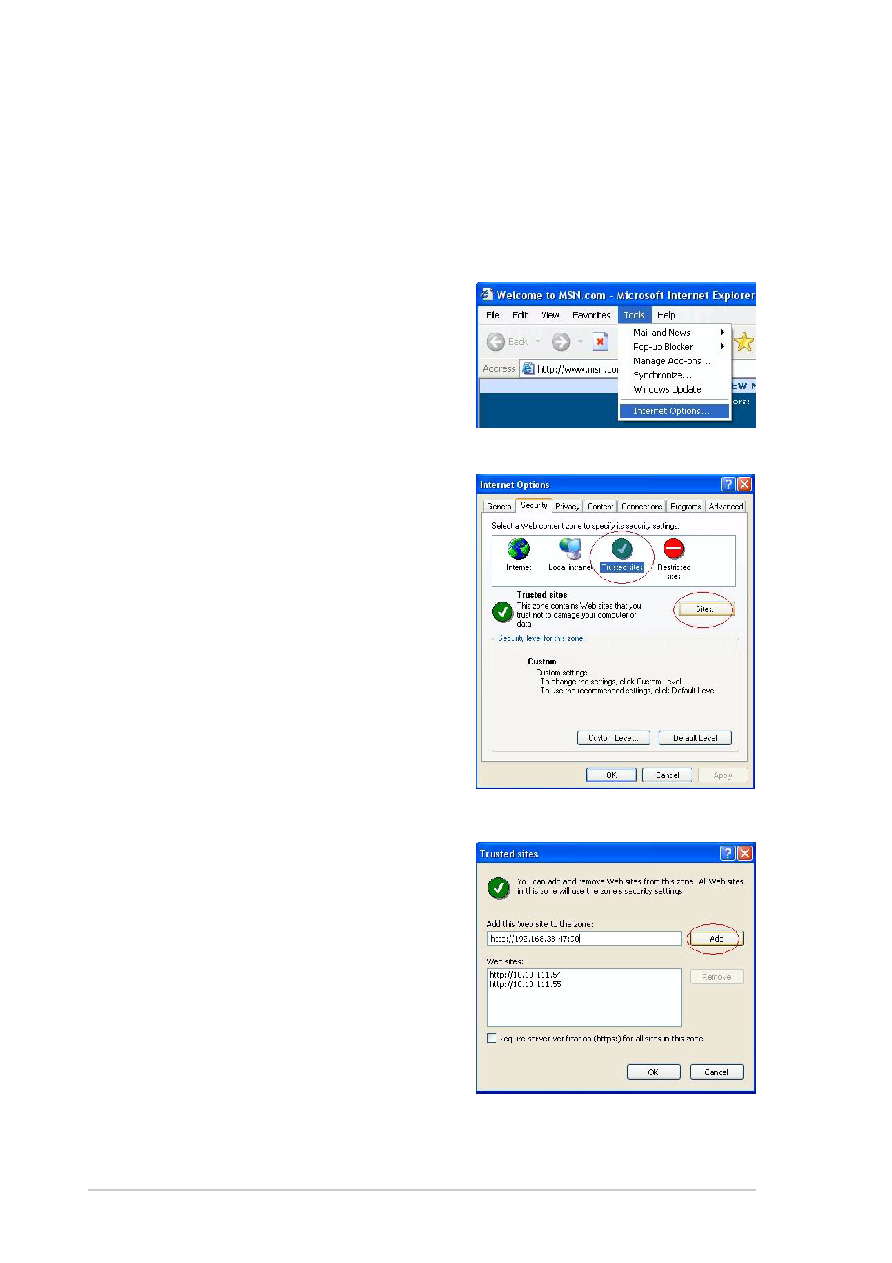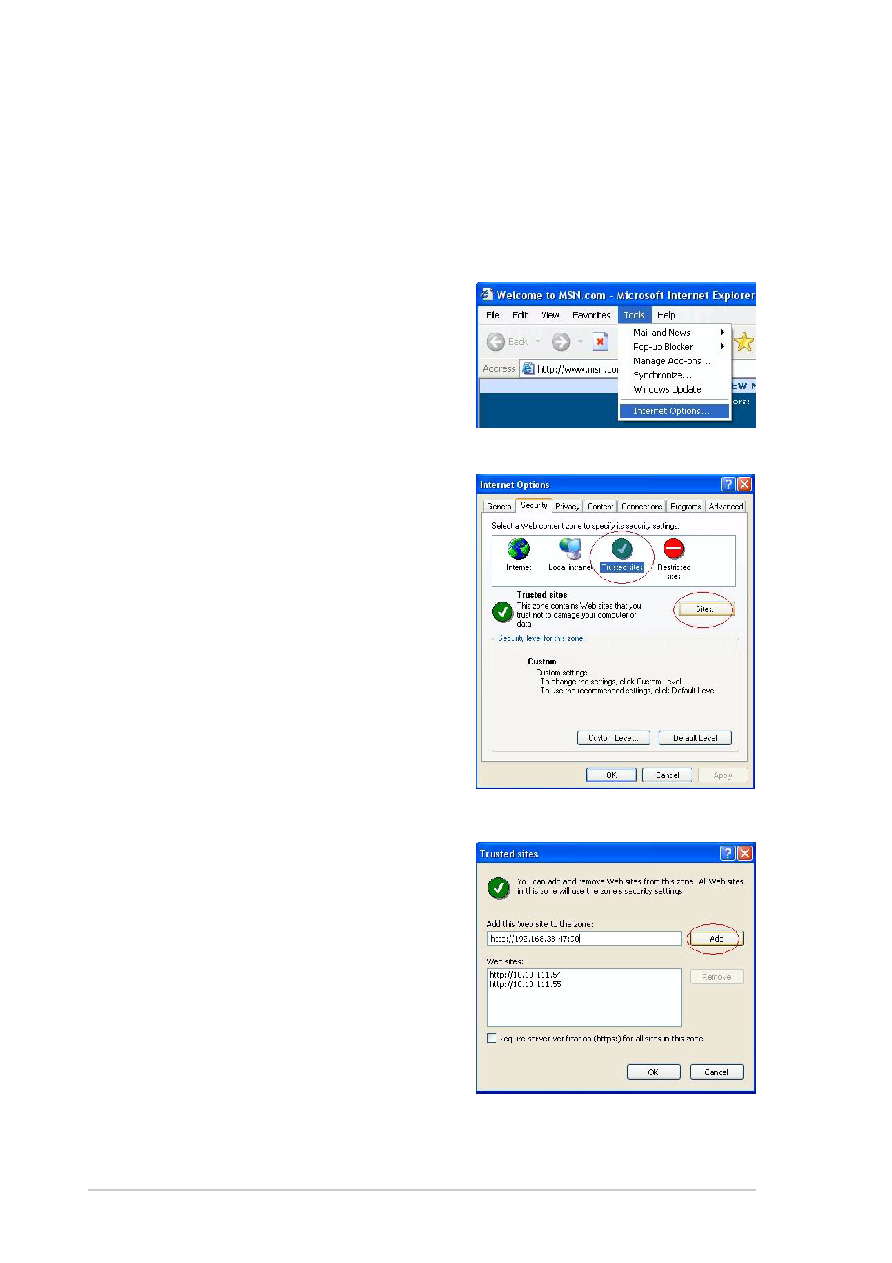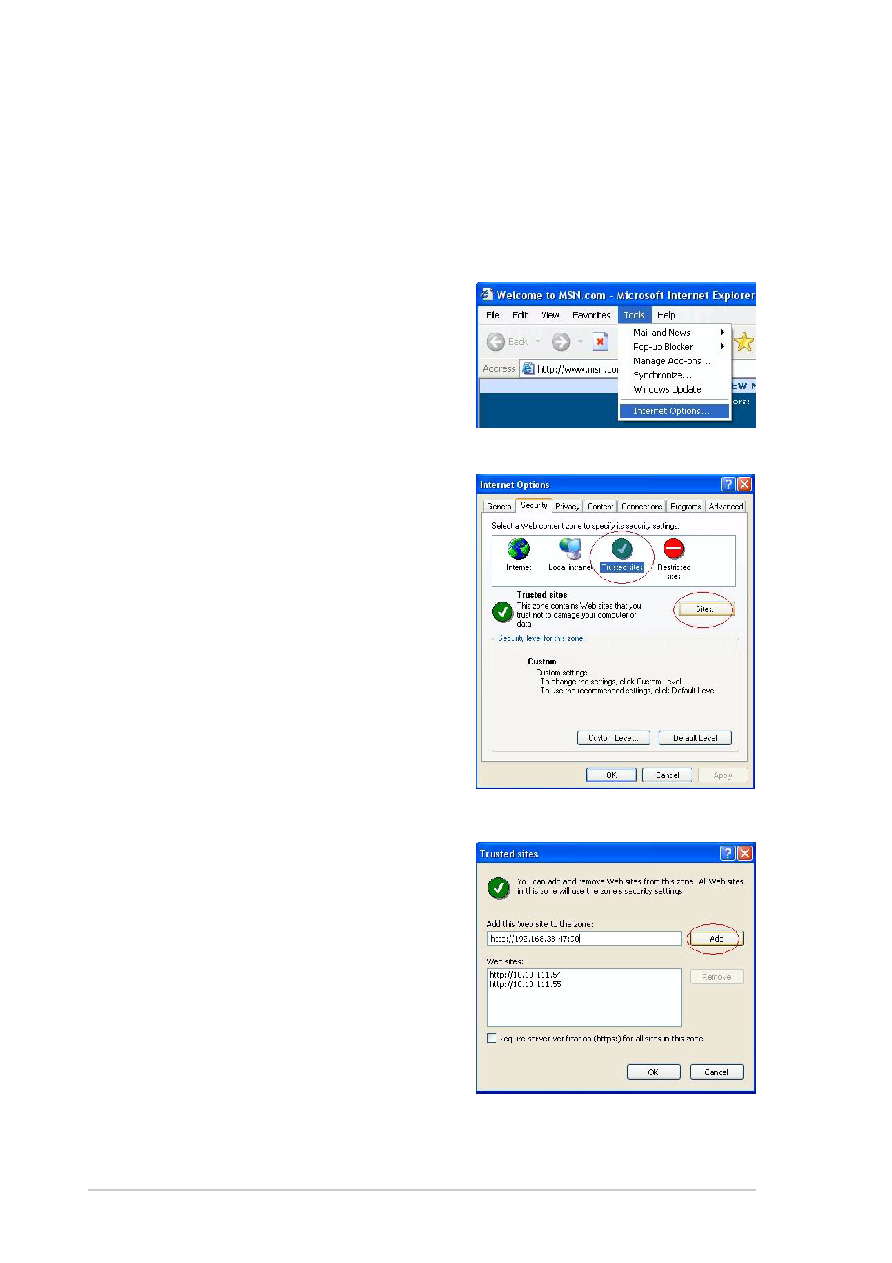
24
24
24
24
24
Tarjeta gr á fica ASUS
Tarjeta gr á fica ASUS
Tarjeta gr á fica ASUS
Tarjeta gr á fica ASUS
Tarjeta gr á fica ASUS
4.2.7
4.2.7
4.2.7
4.2.7
4.2.7
Configuración del cliente remoto
Configuración del cliente remoto
Configuración del cliente remoto
Configuración del cliente remoto
Configuración del cliente remoto
Antes de que los clientes remotos puedan obtener una vista previa de la
transmisión de GameLiveShow, es necesario que configure las opciones de
seguridad de Internet Explorer.
Para configurar el navegador IE:
1.
Ejecute Internet Explorer.
2.
Vaya a Tools (Herramientas)
Tools (Herramientas)
Tools (Herramientas)
Tools (Herramientas)
Tools (Herramientas)
> Internet Options
> Internet Options
> Internet Options
> Internet Options
> Internet Options
(Opciones de Internet)
(Opciones de Internet)
(Opciones de Internet)
(Opciones de Internet)
(Opciones de Internet).
3.
En el cuadro de diálogo Opciones
de Internet, seleccione la ficha
Security (Seguridad)
Security (Seguridad)
Security (Seguridad)
Security (Seguridad)
Security (Seguridad) y, a
continuación, haga clic en el icono
Trusted Sites (Sitios de
Trusted Sites (Sitios de
Trusted Sites (Sitios de
Trusted Sites (Sitios de
Trusted Sites (Sitios de
confianza)
confianza)
confianza)
confianza)
confianza).
4.
Haga clic en Sitios
Sitios
Sitios
Sitios
Sitios (Sites)
(Sites)
(Sites)
(Sites)
(Sites) para
mostrar la ventana de los sitios de
confianza.
5.
Escriba el Protocolo de Internet
(IP) del host de GameLiveShow en
el cuadro de texto y haga clic en
Add (Agregar)
Add (Agregar)
Add (Agregar)
Add (Agregar)
Add (Agregar).
6.
Haga clic en OK
OK
OK
OK
OK
(Aceptar)
(Aceptar)
(Aceptar)
(Aceptar)
(Aceptar )cuando haya terminado
o en Cancel (Cancelar)
Cancel (Cancelar)
Cancel (Cancelar)
Cancel (Cancelar)
Cancel (Cancelar) para
ignorar los cambios.